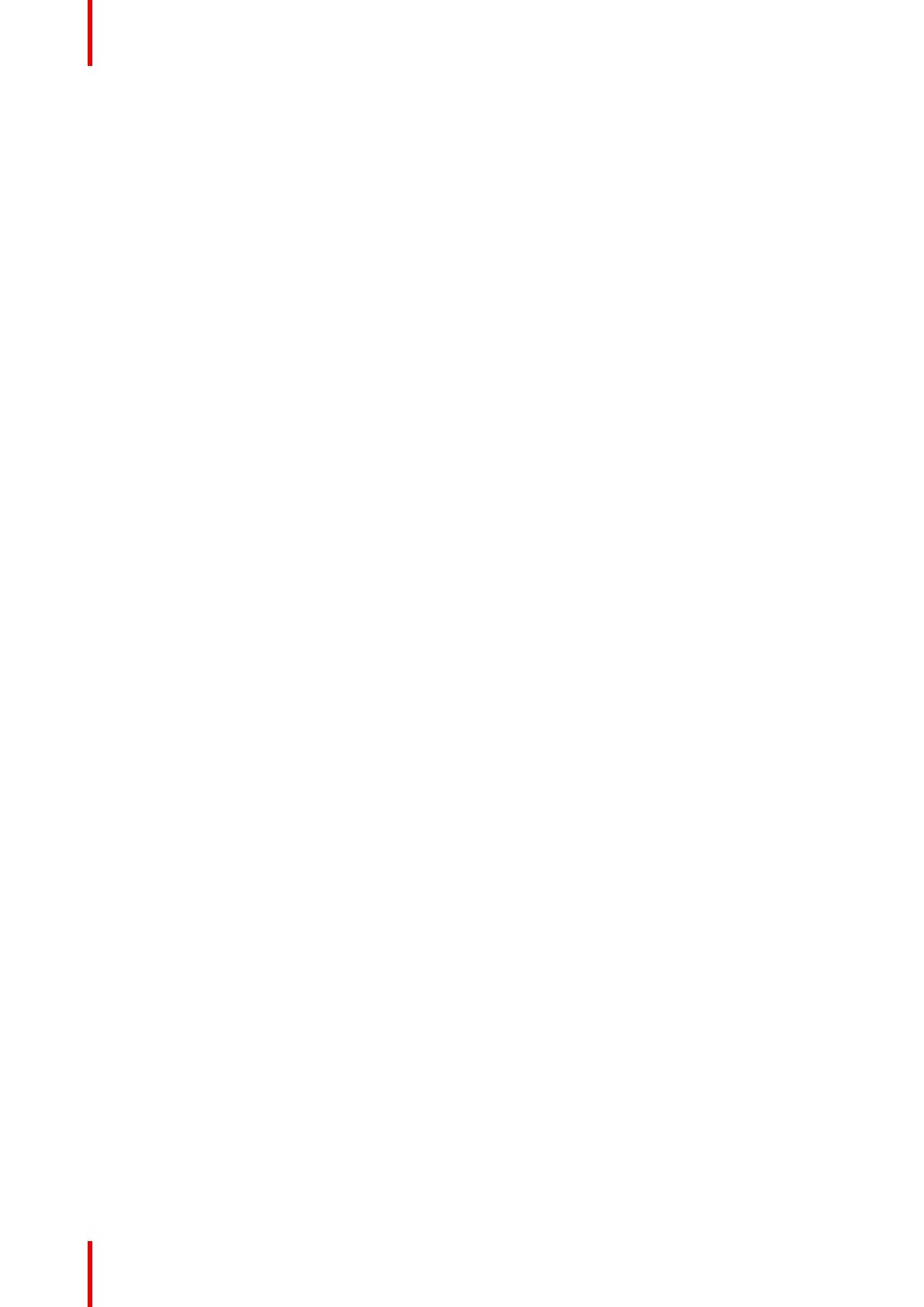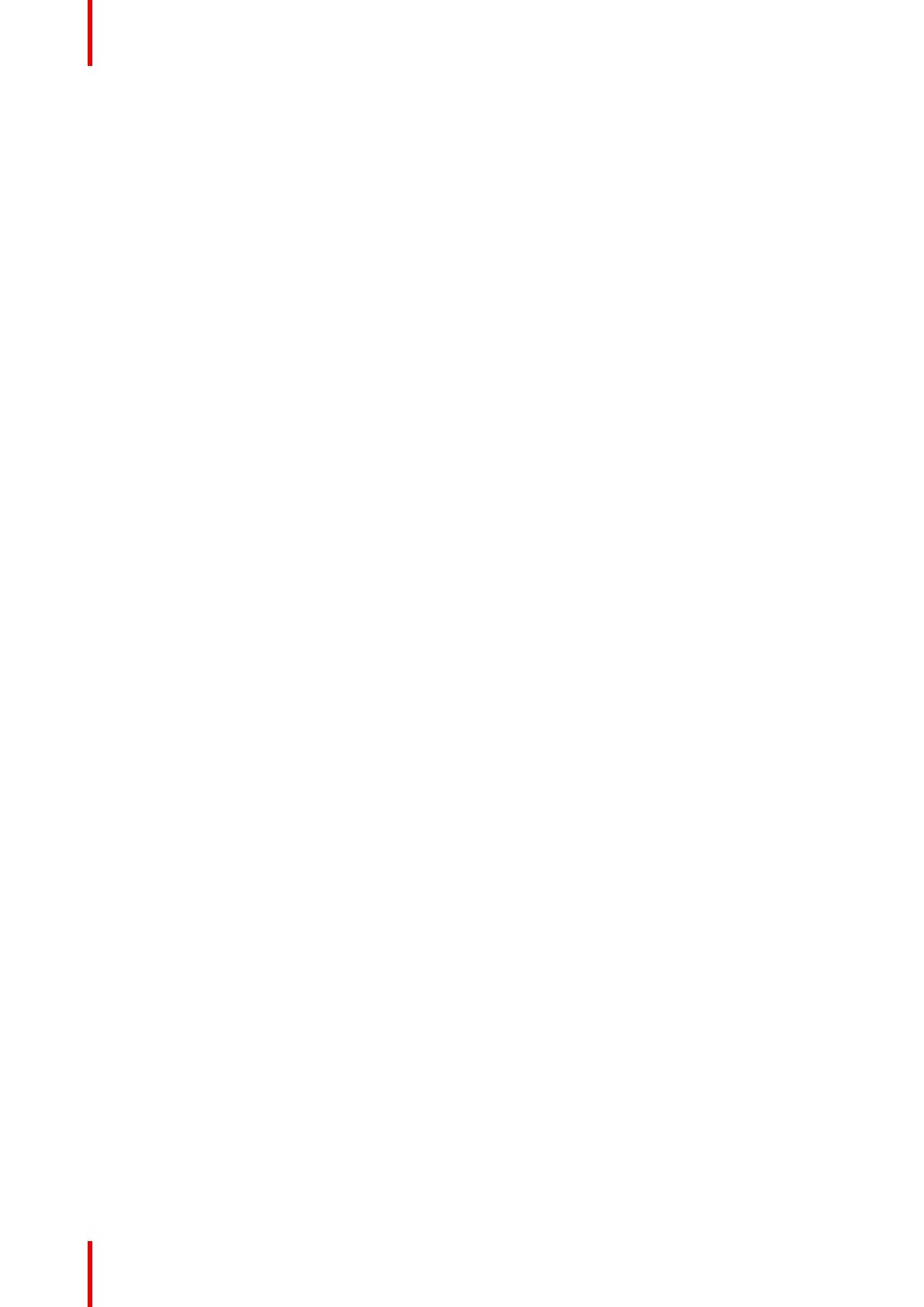
K5905271SK /16 Display Controller
4
5.4.1 Opis .......................................................................................................................................................................................32
5.4.2 Používanie.........................................................................................................................................................................32
5.4.3 Konfigurácia......................................................................................................................................................................33
5.5 DimView™............................................................................................................................................................................................33
5.5.1 Opis .......................................................................................................................................................................................33
5.5.2 Používanie.........................................................................................................................................................................34
5.5.3 Konfigurácia......................................................................................................................................................................34
5.6 Držiak na snímky...............................................................................................................................................................................34
5.6.1 Opis .......................................................................................................................................................................................34
5.6.2 Používanie.........................................................................................................................................................................34
5.6.3 Konfigurácia......................................................................................................................................................................34
5.7 FindCursor™.......................................................................................................................................................................................35
5.7.1 Opis .......................................................................................................................................................................................35
5.7.2 Používanie.........................................................................................................................................................................35
5.7.3 Konfigurácia......................................................................................................................................................................35
5.8 I-Luminate™........................................................................................................................................................................................35
5.8.1 Opis .......................................................................................................................................................................................35
5.8.2 Používanie.........................................................................................................................................................................36
5.8.3 Konfigurácia......................................................................................................................................................................36
5.9 Prostredie prezerania snímok....................................................................................................................................................36
5.9.1 Opis .......................................................................................................................................................................................36
5.9.2 Používanie.........................................................................................................................................................................37
5.9.3 Konfigurácia......................................................................................................................................................................37
5.10 Snímka obrazovky............................................................................................................................................................................38
5.10.1 Opis .......................................................................................................................................................................................38
5.10.2 Používanie.........................................................................................................................................................................38
5.10.3 Konfigurácia......................................................................................................................................................................38
5.11 SingleView™.......................................................................................................................................................................................38
5.11.1 Opis .......................................................................................................................................................................................38
5.11.2 Používanie.........................................................................................................................................................................39
5.11.3 Konfigurácia......................................................................................................................................................................39
5.12 SmartCursor™ ...................................................................................................................................................................................39
5.12.1 Opis .......................................................................................................................................................................................39
5.12.2 Používanie.........................................................................................................................................................................39
5.12.3 Konfigurácia......................................................................................................................................................................40
5.13 SoftGlow™ ...........................................................................................................................................................................................40
5.13.1 Opis .......................................................................................................................................................................................40
5.13.2 Používanie.........................................................................................................................................................................40
5.13.3 Konfigurácia......................................................................................................................................................................40
5.14 SpotView™...........................................................................................................................................................................................41
5.14.1 Opis .......................................................................................................................................................................................41
5.14.2 Používanie.........................................................................................................................................................................41
5.14.3 Konfigurácia......................................................................................................................................................................42
5.15 Gestá touchpadu...............................................................................................................................................................................43
5.15.1 Opis .......................................................................................................................................................................................43
5.15.2 Používanie.........................................................................................................................................................................43
5.15.3 Konfigurácia......................................................................................................................................................................44
5.16 VirtualView™.......................................................................................................................................................................................44
5.16.1 Opis .......................................................................................................................................................................................44
5.16.2 Používanie.........................................................................................................................................................................45
5.16.3 Konfigurácia......................................................................................................................................................................45
6 Dôležité informácie.......................................................................................................................................................................................47
6.1 Informácie o bezpečnosti .............................................................................................................................................................48